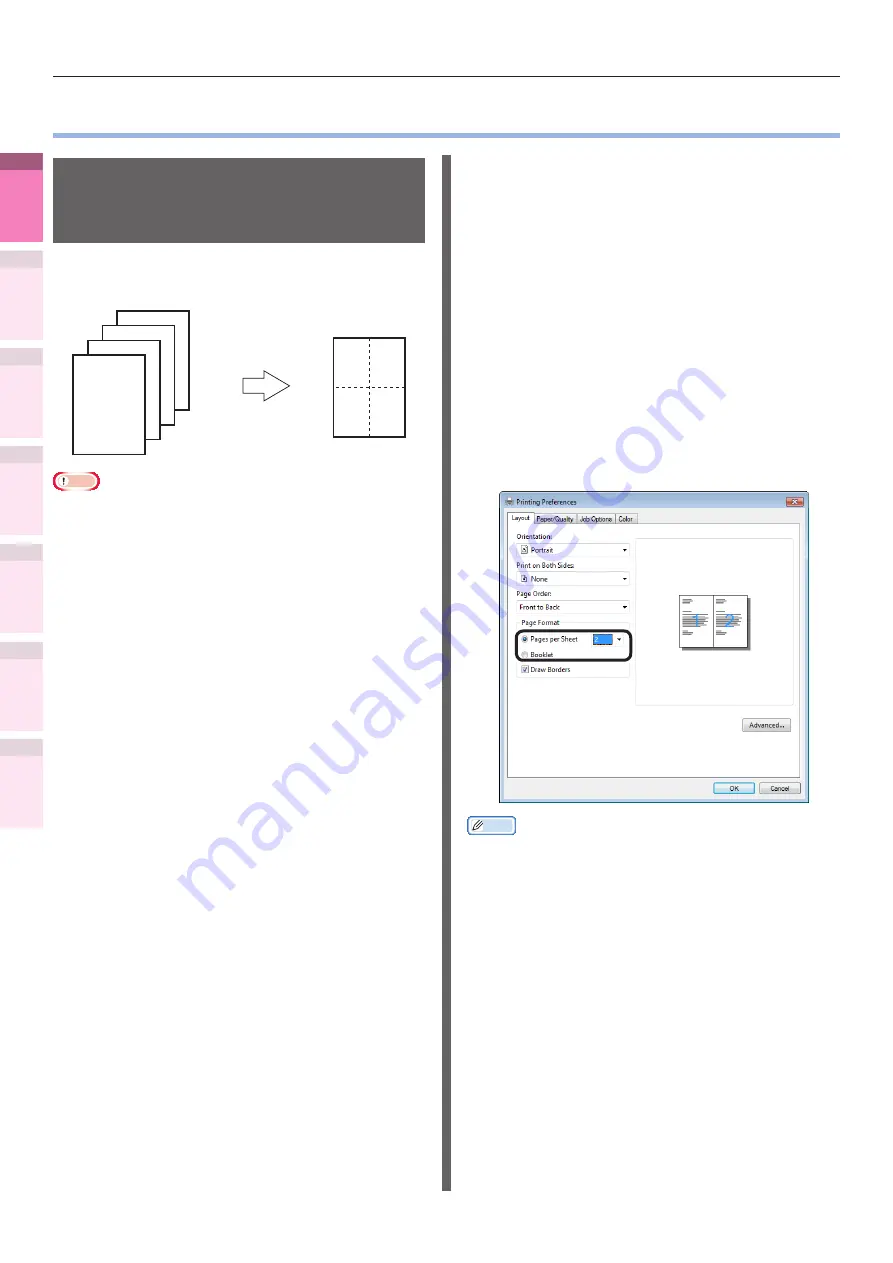
4
1
2
3
5
Apéndice
Índice
Comprobar y ca
mbiar
la
configur
ación
de la
impresor
a utilizando
el
panel de
control
Config. de
red
Concordar
los colores
Utilización
de softw
are
de utilidades
Funciones
de
impresión útiles
4
1
2
3
5
Apéndice
Índice
Comprobar y ca
mbiar
la configur
ación
de
la
impresor
a utilizando
el
panel de
control
Config. de
red
Concordar
los colores
Utilización
de softw
are
de utilidades
Funciones
de
impresión útiles
- 52 -
Ahorro de impresión
4
1
2
3
5
Apéndice
Índice
Comprobar y ca
mbiar
la
configur
ación
de la
impresor
a utilizando
el
panel de
control
Config. de
red
Concordar
los colores
Utilización
de softw
are
de utilidades
Funciones
de
impresión útiles
4
1
2
3
5
Apéndice
Índice
Comprobar y ca
mbiar
la configur
ación
de
la
impresor
a utilizando
el
panel de
control
Config. de
red
Concordar
los colores
Utilización
de softw
are
de utilidades
Funciones
de
impresión útiles
z
Ahorro de impresión
Impresión de múltiples
páginas en una sola hoja
(impresión multipágina)
Puede imprimir reduciendo los datos de múltiples
páginas en una sola hoja.
1
1
2
3
4
2
3
4
Nota
z
Esta función reduce los datos que se van a imprimir,
de modo que el centro del papel no se alineará
adecuadamente.
z
El ancho de encuadernación también se puede ajustar
utilizando los controladores de la impresora de Windows
PCL/XPS.
z
No es útil con algunas aplicaciones.
Uso de los controladores de
impresora PS de Windows
1
Abra el archivo que desee imprimir.
2
Seleccione [Imprimir] en el menú
[Archivo].
3
Haga clic en [Configuración avanzada]
(o en [Propiedades]).
4
Seleccione el número de páginas que
se van a imprimir en una sola página
en [Nº de páginas por hoja] en la ficha
[Diseño].
Memo
z
Si utiliza Windows 8/Windows 7/Windows Vista/Windows
Server 2012/Windows Server 2008 R2/Windows Server
2008, asegúrese de ajustar [Dibujar línea de los límites]
según sea necesario. Además, también puede cambiar
la distribución de la página utilizando [Configuración
avanzada]>[Diseño de la página por hoja].
5
La impresión se llevará a cabo.
















































